1、如下图所示,打开UG10.0软件,新建一空白的模型文件,另存为:UG10.0练习三维建模二百八十二

2、如下图所示,执行【】菜单——插入——设塥骈橄摆计特征——圆柱体,指定矢量Z轴,指定点:坐标原点,设置尺寸:直径80,高度15,点击应用,

3、如下图所示,指定矢量Z轴,反向,,指定点:圆柱端面圆心点,设置尺寸:直径60,高度5,布尔求差,点击确定,

4、如下图所示,点击工具栏中的孔命令,指定点:圆心点,设置形状为简单孔,直径10.5,深度15,点击确定,

5、如下图所示,执行【】更多——螺纹【】,选择类型为详细,点击内孔侧面,参数默认,点击确定,

6、如下图所示,点击工具栏中的拉伸命令,点击第一个圆柱端面,直接进入草图。

7、如下图所示,激活矩形命令,画一个交叉的艏婊锬曛矩形,激活快速尺寸命令,标注尺寸:宽度都是10,半宽都是5,激活快速修剪命令,修剪成空心的十字形,点击完成,退出草图,

8、如下图所示,设置限制:0开始,5结束,、布尔求差,点击确定。
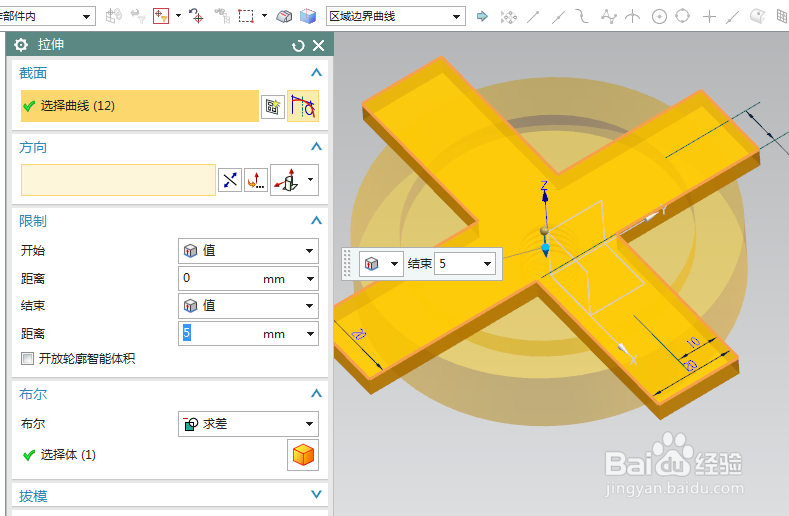
9、如下图所示,隐藏基准坐标系,显示设置为着色,————至此,这个夹具建模完成,本次练习结束,

